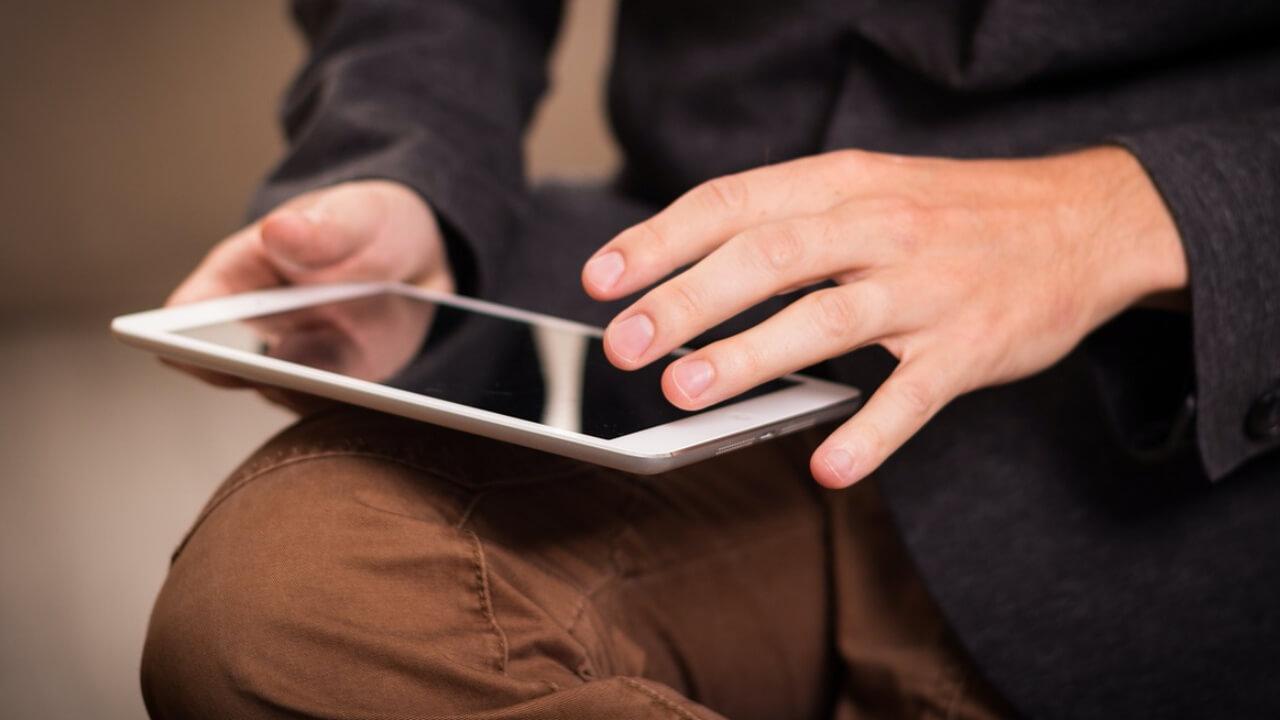No hace falta ser un erudito en Apple y sus dispositivos para poder exprimirlos al máximo. De hecho lo más normal del mundo es que entre tanto modelo de iPad que existe y demás, puedas llegar a no recordar qué modelo exactamente es el que tienes. Por desgracia este no viene serigrafiado en su carcasa para que sea más sencillo saberlo, por lo que tendrás que recurrir a métodos de búsqueda como los que te explicamos a continuación.
Desde los ajustes del propio iPad
La forma más rápida y precisa de saber que iPad tienes es mirándolo en el propio dispositivo. En este caso deberás ir a Ajustes > General > Información. En este apartado deberás localizar «Nombre del modelo», ya que ahí encontrarás la versión exacta del dispositivo. Eso sí, no debes confundirlo con «Nombre», ya que en este punto lo que aparece es el nombre personalizado que generalmente suele ser «iPad de (tu nombre)», aunque pulsando sobre él podrás cambiarlo a tu gusto por cualquier otro.
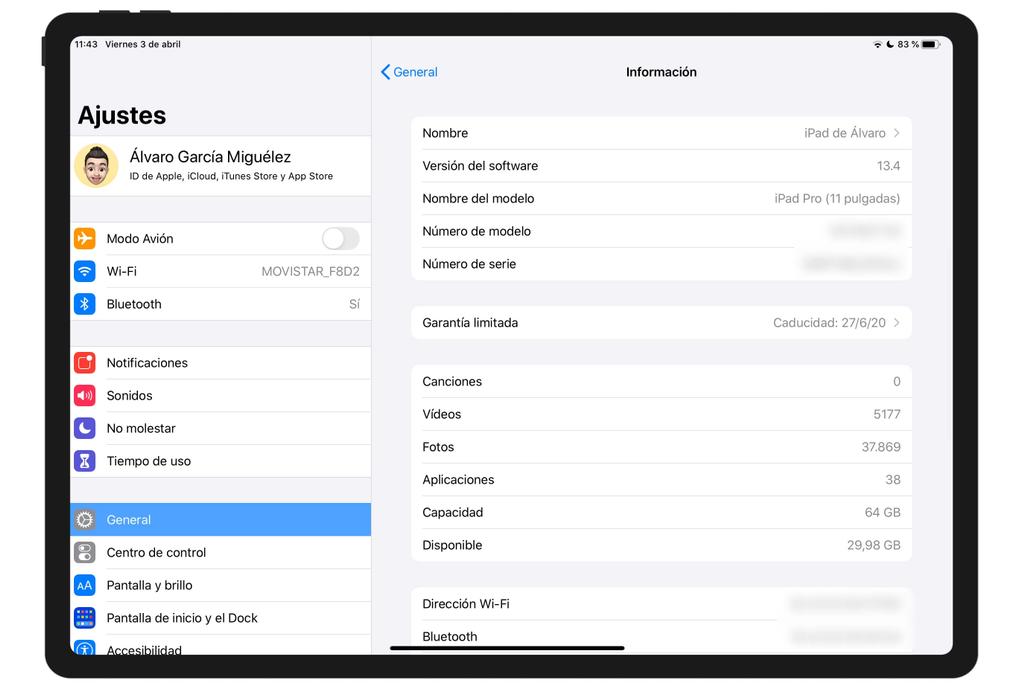
En este apartado encontrarás otra información interesante como la versión de software, el número de modelo, el número de serie e incluso el periodo en el que acaba la garantía del terminal, si es que no ha finalizado ya. Además podrás conocer datos como el número de canciones, vídeos, fotos y aplicaciones que tienes, las cuales aparecen justo encima de la memoria total del iPad y la que tienes disponible.
Si no puedes mirarlo en el iPad
En la caja original del iPad
Si por algún motivo no puedes acceder al iPad, bien sea porque no lo tengas cerca o porque una avería le impida encenderse, podrás saber qué modelo es si todavía guardas en algún lugar la caja original en la que venía. En estas suele poner iPad, iPad Pro, iPad Air o iPad mini en los laterales, pero si es un modelo que no tenga un número asociado al nombre, resultará difícil diferenciarlo. Sin embargo podrás saber de que generación exacta es mirando la parte trasera.
En la parte posterior de las cajas de los iPad aparece una pegatina en la que se da cierta información útil para el usuario. Aquí verás no solo el nombre y generación del dispositivo, sino que también se indicará la capacidad de memoria interna e incluso el número de serie y el IMEI. Por tanto es un lugar más que idóneo para buscar rápidamente esta información.
Desde un iPhone, iPod touch u otro iPad
Si además de un iPad tienes un iPhone, iPod touch u otro modelo de iPad, tendrás una forma de comprobar el modelo. Para ello debes haber iniciado sesión en iCloud con el mismo ID de Apple que la tablet, después ir a Ajustes > tu nombre y localizar el iPad. Verás que aparece con el resto de dispositivos que tengas con el nombre que le hayas dado y justo debajo, en color gris, pondrá qué modelo es, aunque no te dirá a la generación a la que pertenece. Para ello debes pulsar sobre él y comprobar el número de serie.
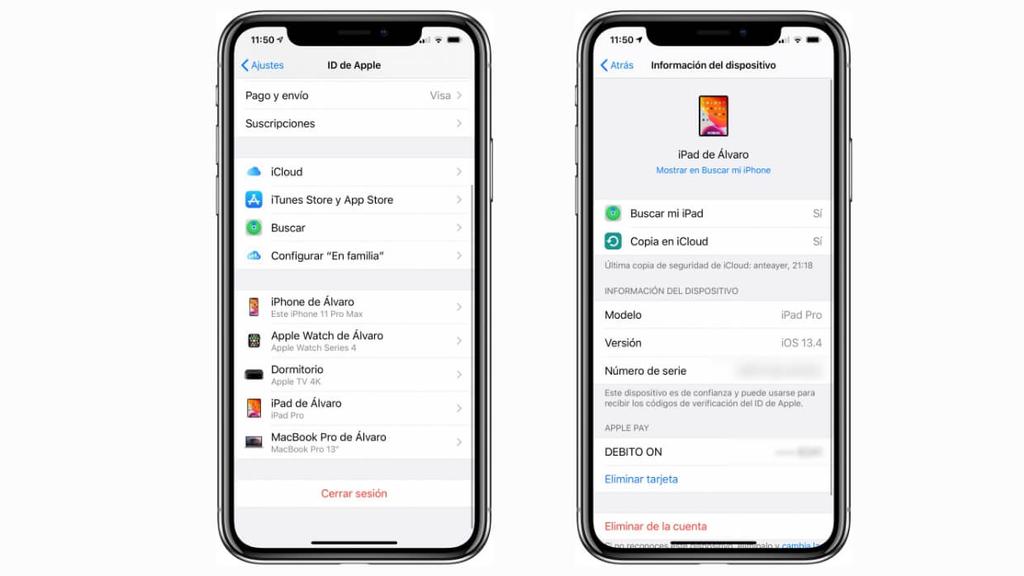
Este número podrá determinar que modelo es y, antiguamente, Apple disponía de una lista pública en la que se podían comprobar estos. Sin embargo ya no es posible y tendrás recurrir a las vías de contacto con Apple existentes para poder preguntar a un técnico al respecto, por lo que deberás tener anotado el número de serie que hayas comprobado.
Desde un Mac o PC Windows
Al igual que en el anterior apartado, tu Mac puede ser clave para localizar el número de serie del iPad. Para ello debes ir a Preferencias del sistema e ir a los ajustes de tu ID de Apple, el cual debe ser el mismo que el de la tablet. Una vez ahí tienes que localizar el iPad, hacer click sobre él y verás el número de serie entre otros datos.
Si no has iniciado sesión con ese mismo ID de Apple o vas a hacer la comprobación desde un ordenador Windows, debes acudir a la web del Apple ID, iniciar sesión con los credenciales que tienes en el iPad y desplazarte en la ventana hacia el apartado de Dispositivos. En este lugar tendrás que pulsar sobre el dispositivo y aparecerá el número de serie. Recuerda que tanto en este como en el anterior caso, deberás acudir a Apple para que puedan decirte de qué modelo de iPad se trata tu dispositivo en función del número de serie que tenga.
Desde otro dispositivo de Apple
Si no tienes acceso al Mac que quieres consultar y ni tan siquiera tienes cerca la caja, podrás consultar su número de serie desde otro equipo que tenga acceso a internet. Independientemente de que sea un ordenador Mac, Windows o un móvil iOS o Android, deberás abrir el navegador y dirigirte a la web del ID de Apple. Una vez estés en este apartado deberás ir a la sección «Dispositivos», seleccionar tu Mac y aparecerá la información relativa a este.
Desde el iPhone también puedes conocer el número de serie fácilmente pero no el modelo. Si quieres conocer el este serial, tienes que ir ID de usuario en ajustes generales, en la parte inferior de la pantalla os aparece todos los dispositivos que tenéis con el mismo ID de Apple. Pulsáis sobre el equipo o dispositivo. A continuación se abre una nueva ventana con información del dispositivos «Modelo», «versión» y «Número de serie».

Otra opción para conocer el número de serie y el modelo de un dispositivo Apple es analizar la factura de compra. Si compras un producto desde una Apple Store o Apple Resellers, en ella te aparece ambos datos. Conocer ambos elementos es muy importante porque si solo tienes un dispositivo Apple y sufres pérdida o robo, pueden bloquear el equipo para evitar un uso indebido del mismo o el acceso a contraseñas.
Desde el propio navegador también puedes conectarte y conocer el número de serie, ya que puedes ir a la web del ID de Apple y en la parte de dispositivos podrás ver el número de serie. Además, desde la factura de compra, si la mantiene todavía, deberá aparecer el número de serie del terminal. Por último, si es de segunda mano podrás contactar con la empresa o particular que te lo vendió por si todavía conservan los datos del equipo.
Desde la web de Apple
Apple dispone de una completa guía comprobar manualmente qué modelo de iPad tienes. En ella encontrarás una completa lista actualizada con todas sus tablet, las cuales están ilustradas con imagenes con las que podrás diferenciar el modelo exacto. Ya sea por su tamaño, el diseño de su cámara, o dónde están situados los botones, podrás intuir de qué modelo es tu equipo. Puedes acceder a esta guía de Apple pulsando aquí.